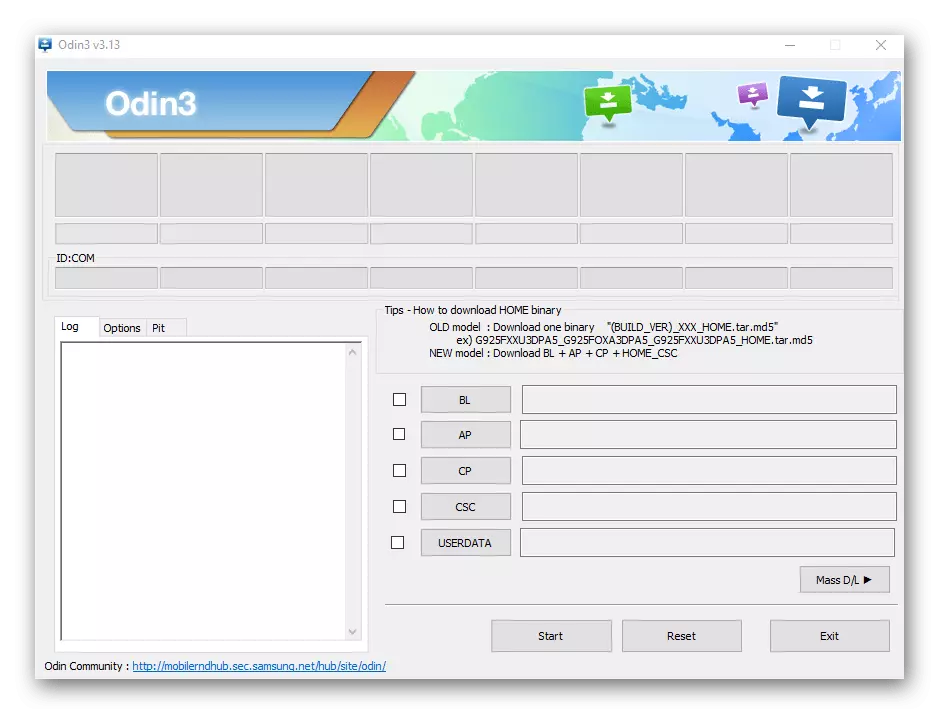Informații importante
Profitați de site-ul Samsung, înainte de a trece la metodele descrise mai jos.
- Efectuați un apel către mai mulți abonați. Dacă o persoană nu aude pe cealaltă parte sau vă aude rău, încercați mai întâi să câștigați alte încăperi. Poate motivul din dispozitivul unui contact specific.
- Reporniți telefonul smartphone. Această procedură simplă elimină multe eșecuri software.
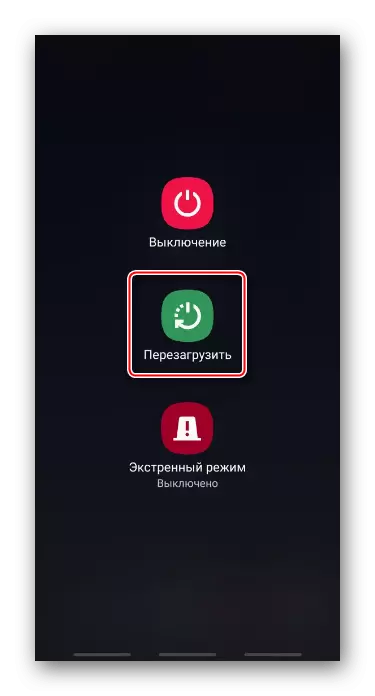
Metoda 3: "Modul sigur"
Impactul asupra funcționării sistemului de operare și aplicațiilor standard are adesea un software terț. Pentru a verifica această versiune, porniți telefonul în "modul de siguranță".
- Țineți apăsată tasta de lansare a dispozitivului și când se deschide "Meniu", apăsați butonul de atingere "Shutdown" timp de două secunde și reporniți dispozitivul.
- Când smartphone-ul este încărcat în BR, o inscripție adecvată va apărea în colțul din stânga jos al ecranului.
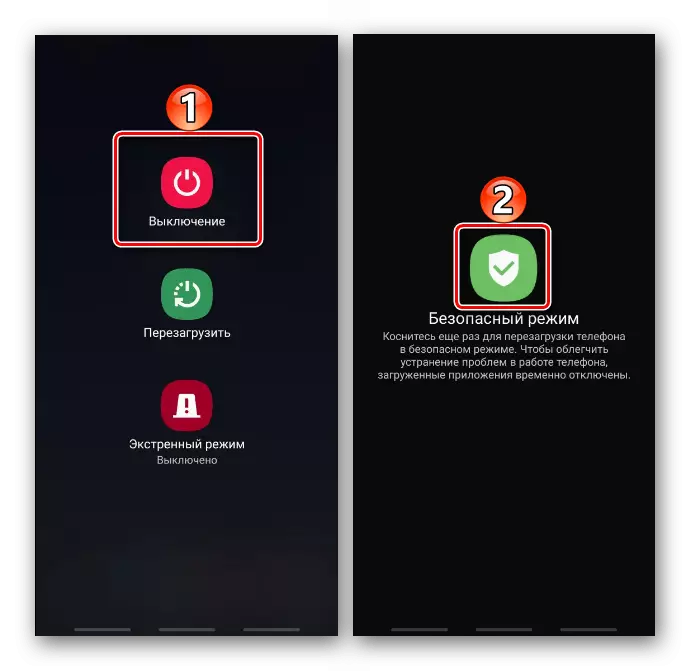
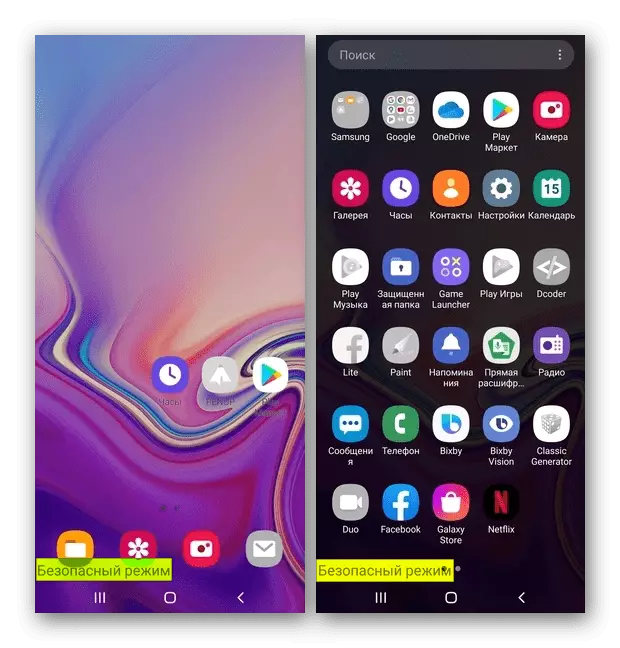
Dacă acest lucru nu a rezolvat problema, în aceeași ordine, începeți să ștergeți software-ul terț. În același timp, verificați performanța microfonului pentru a determina ce aplicație îl blochează. Ni sa spus despre metodele de ștergere a software-ului pe dispozitivele Android într-un articol separat.
Citiți mai multe: Cum să ștergeți aplicația pe dispozitiv cu Android
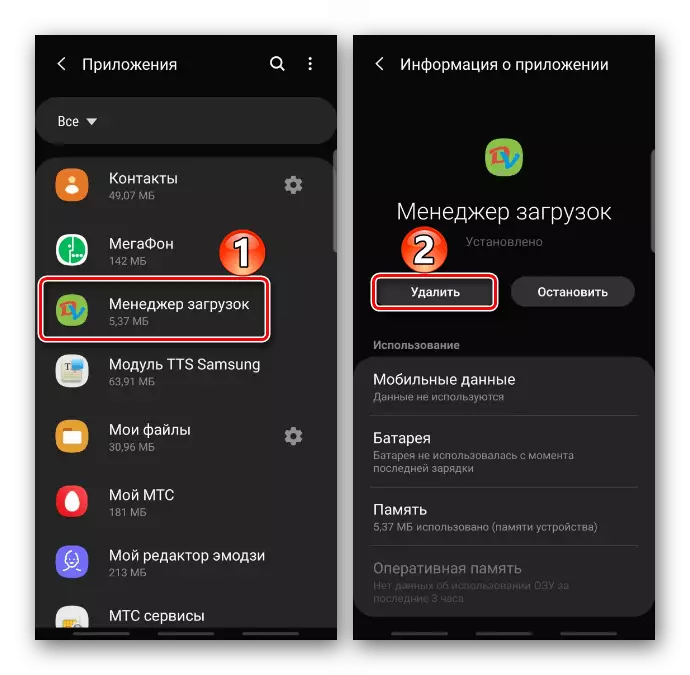
Metoda 4: Oprirea volteului
Mulți utilizatori de Internet care s-au ciocnit cu o problemă similară au ajutat vocea peste tehnologia LTE. Datorită ei, apelul este transmis peste rețeaua 4G, care mărește calitatea și viteza fluxului de voce. Pentru ca tehnologia să funcționeze, trebuie să fie acceptate cartela SIM și telefonul.
- În "Setări" deschideți secțiunea "Conexiuni" și apoi "rețele mobile".
- Opriți caracteristica "Volte apeluri".
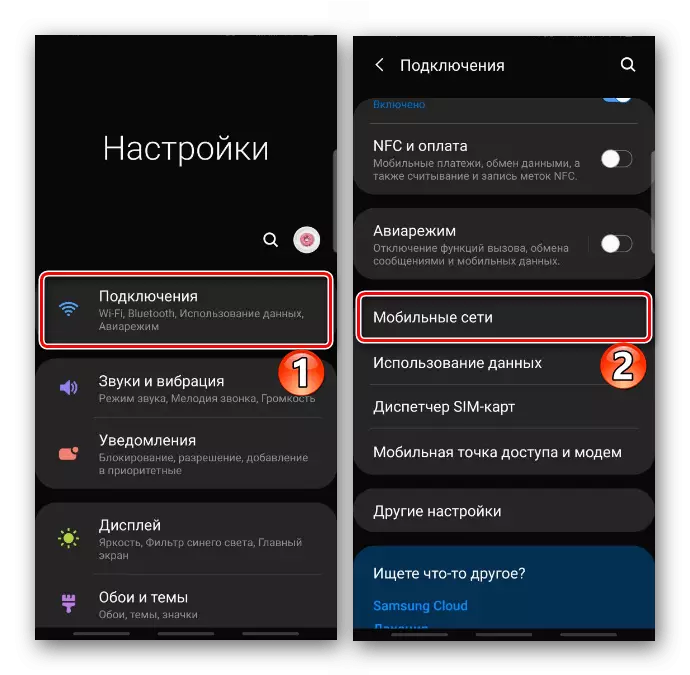
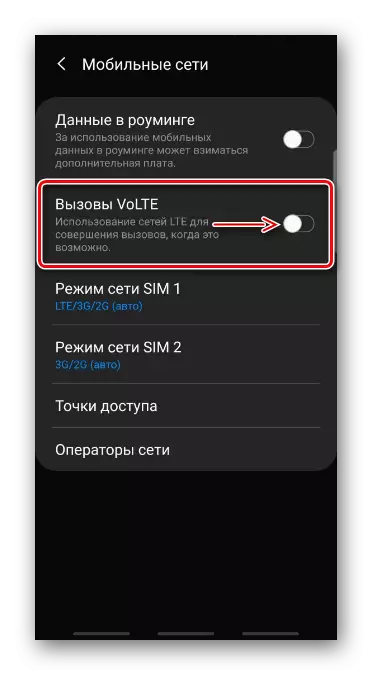
Metoda 5: Resetați setările dispozitivului
Este mai bine să utilizați această soluție pentru a utiliza ultima coadă, deoarece va rula procedura de formatare care va șterge toate datele și software-ul pe care l-ați instalat. Deși note, contacte, e-mail și alte informații, puteți restabili dacă pre-legați-o la Samsung sau Google Conturi. Citiți mai multe despre funcția "RESET HARD", precum și configurarea sincronizării datelor este scrisă în articole separate de pe site-ul nostru.
Citeste mai mult:
Cum să activați sincronizarea datelor cu contul Samsung
Cum să activați sincronizarea datelor cu contul Google
Resetați la Factory Samsung Smartphone-uri
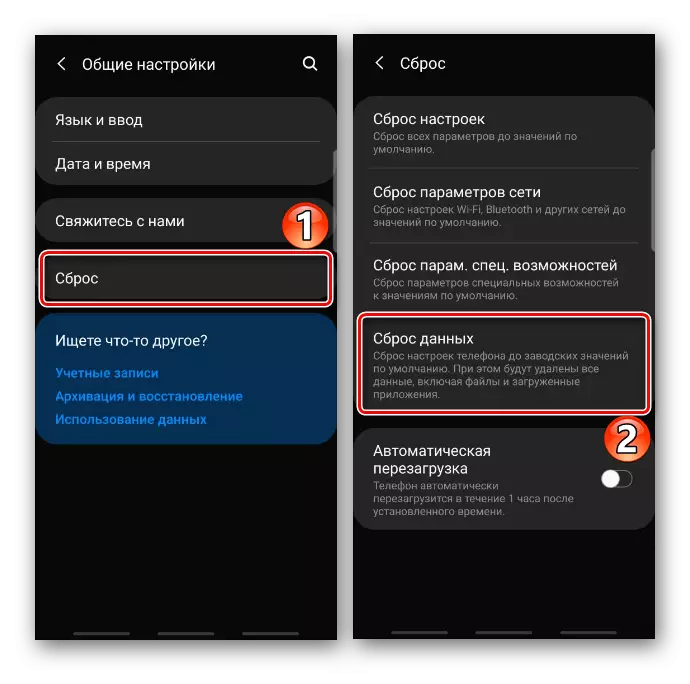
Metoda 6: terță parte
În Google Play, există mai multe aplicații pentru diagnosticarea sistemului și a hardware-ului, precum și optimizarea și eliminarea unor erori din dispozitiv. Luați în considerare această metodă pe exemplul telefonului Doctor Plus.
Descărcați telefonul Doctor Plus de pe piața Google Play
- Rulați PDP și mergeți la fila Căutare. Dacă aveți nevoie de o diagnostică completă, doar Tadam "Play".
- În acest caz, avem o problemă cu un microfon, așa că deschidem "lista"
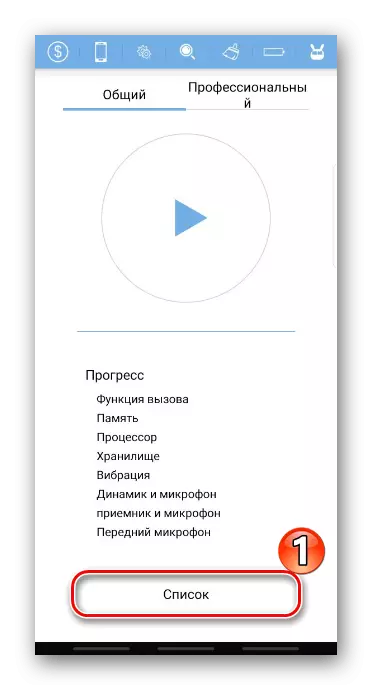
Și la rândul său, lansăm toate verificările asociate cu microfonul.
- Când se detectează defecțiunea telefonului PLUS, acesta va notifica acest lucru și îl poate elimina. Judecând după recenziile, printre utilizatorii sunt aceia cărora le-au ajutat.

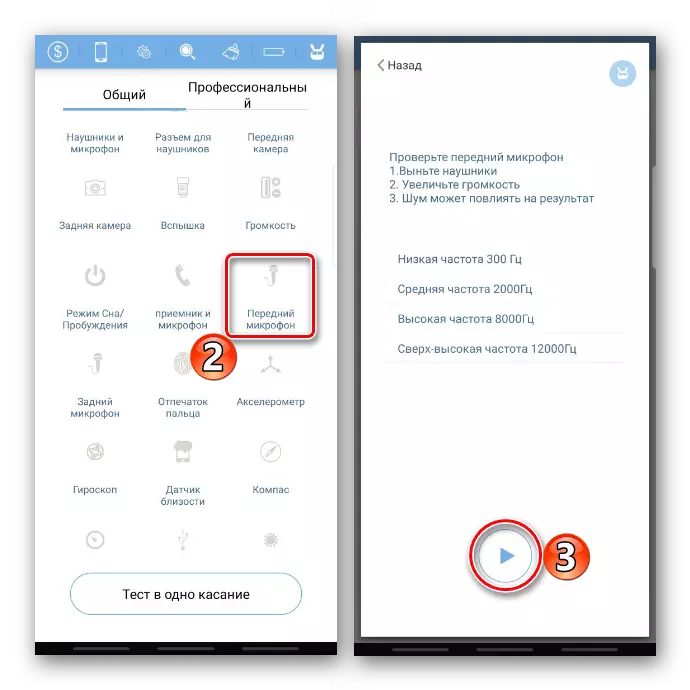
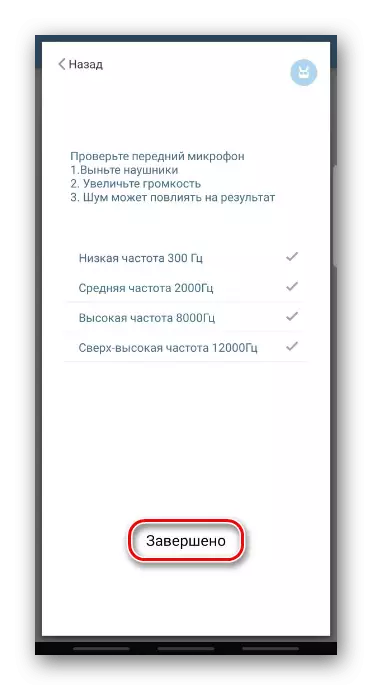
Metoda 7: Centrul de service
Dacă resetarea setărilor nu a ajutat, cel mai probabil, problema este hardware. Contactați centrul de service, vor exista diagnostice și reparate Samsung.
Desigur, se poate presupune că problema "stă" mai profundă și poate fi eliminată prin reinstalarea sistemului. Dar, în acest caz, va fi dreptul să aflăm opinia specialiștilor despre aceasta. Dacă sunteți sigur de presupunerea dvs. și sunteți gata să faceți acest lucru, pe site-ul nostru există o instrucțiune detaliată despre intermitentă dispozitive Samsung.
Citeste mai mult:
Samsung Android dispozitive Firmware prin programul ODIN
Exemple de reinstalare a sistemului pe dispozitivele Samsung